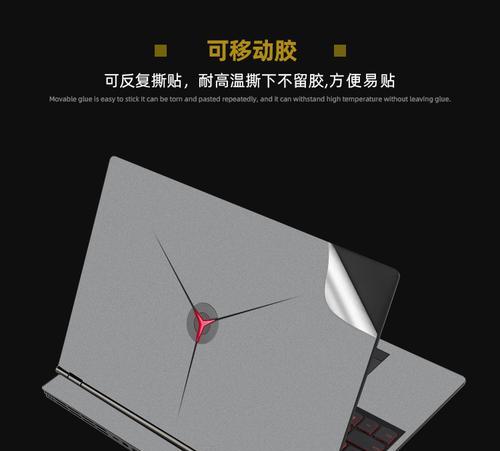对于喜欢个性化的用户来说,给自己的笔记本电脑贴上贴纸是一种很好的表达自我风格的方式。但如何正确地将贴纸贴到笔记本电脑的D面(通常指笔记本电脑的底部)并确保其持久耐用,却不是一件简单的事情。本文将详细指导您如何正确贴电脑D面的贴纸,并解决贴纸脱落的问题。
正确贴贴纸的步骤
准备工具和材料
笔记本电脑
适合尺寸的贴纸
刮板或信用卡(用作刮平工具)
清洁液(可选,用于清洁要贴贴纸的表面)
剪刀或小刀(用来精确裁剪贴纸)
微湿的布或纸巾(用于擦拭和清洁)
操作步骤
1.清洁D面
确保笔记本电脑D面干净无尘、无指纹和油脂。可以使用微湿的布轻轻擦拭D面,然后用干燥的布或纸巾擦干,以保证贴纸能够牢固地粘贴在正确的部位。
2.准备贴纸
根据自己的需求,事先在电脑D面上比划好贴纸的位置。如果贴纸尺寸较大,可先用剪刀或小刀仔细裁剪出合适大小和形状,并确保边缘平滑。
3.去除贴纸背面的保护膜
小心地从贴纸的一边撕开保护膜,避免撕得太快导致贴纸变形。通常,只有带有粘性的那一面需要贴在D面上,所以只需撕下那一层。
4.粘贴贴纸
从一端开始,将贴纸放置在电脑D面的指定位置。使用刮板或信用卡从中心向外侧轻轻刮除空气泡。尽量避免使用手指直接接触粘性面,以减少沾染灰尘或油脂的可能性。
5.调整和修正
如发现贴纸位置有偏移,可小心地移动贴纸并重新贴好。此时,如果贴纸边缘翘起,可以用刮板慢慢压平。
贴纸脱落的处理方法
预防脱落的方法
使用高质量的贴纸,材质较好不易变形和褪色;
在贴之前确保D面的表面清洁干燥;
贴纸时要确保粘贴面没有灰尘和油脂;
使用刮板均匀压平贴纸,确保任何气泡都被排出;
避免在不平整的表面上直接贴纸;
如需贴多个贴纸,尽量让它们互相挨近,以减少光线下的缝隙;
脱落后的解决措施
如果贴纸刚刚开始脱落,可以使用微湿的布轻柔擦拭掉残留的粘合剂,并让D面完全干燥后重新粘贴;
如果已经使用一段时间的贴纸脱落,可能需要使用热风机稍微加热周边的残留粘合剂,让其软化后尝试重新定位和粘贴;
对于彻底无法再使用的区域,可以选择将贴纸完全清除后,重新开始粘贴;
小贴士
建议在购买贴纸时就选择与笔记本电脑D面材质、颜色相匹配的设计,以获得最自然的视觉效果;
某些贴纸品牌提供了保护涂层,使用后可增加贴纸耐用性,减少磨损;
在粘贴贴纸前,确保了解笔记本电脑的保修条款,避免因私自拆装而影响保修;
通过以上详细的指导,相信您已经了解如何将贴纸贴到笔记本电脑的D面上,并应对可能出现的脱落问题。不论是装饰还是保护您的笔记本电脑,只要按照正确的步骤和建议操作,您就能轻松拥有一个独特外观的笔记本电脑。综合以上,拥有一台个性化的笔记本电脑不再是难题,希望您在这个过程中发现更多乐趣。